В този урок, ние ще се направи малка бутилка парфюм икона в Adobe Illustrator. За да го създаде, ние се нуждаем само основни геометрични форми. Това е прост урок, за да помогнем на начинаещите да започнат в програмата и да разберат как да създадете прости икони векторни. По същия начин, можете да нарисувате почти всеки не възрази много сложна форма.
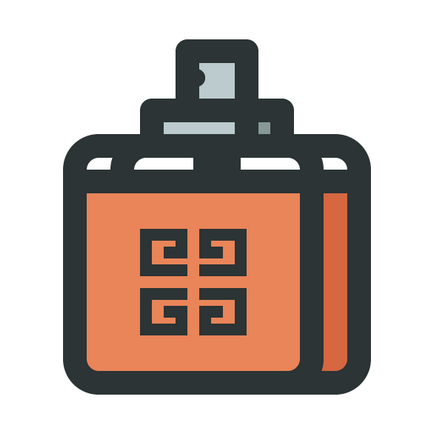
Както обикновено, ние започваме със създаването на нов документ. За да направите това, изберете от менюто File> New / File> New (или натиснете Control-N). Въведете параметрите, както е показано на снимката по-долу.

Сега, нека да се създаде икона. Начертайте правоъгълник с размери 80 х 68 пиксела (правоъгълник / правоъгълник инструмент), кажи това цвят на запълване # D66741 на. и го поставете на разстояние 8 пиксела от дъното на работната зона и 16 пиксела от дясната граница.
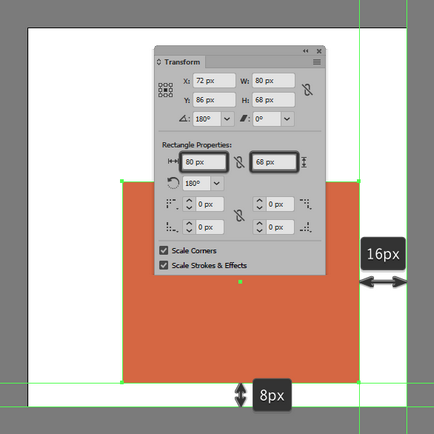
Преминете към долния ъгъл на правоъгълника и ги посочете в радиуса на огъване 8 пиксела палитра Transform / Трансформация раздел правоъгълник имоти / Имоти кутия.
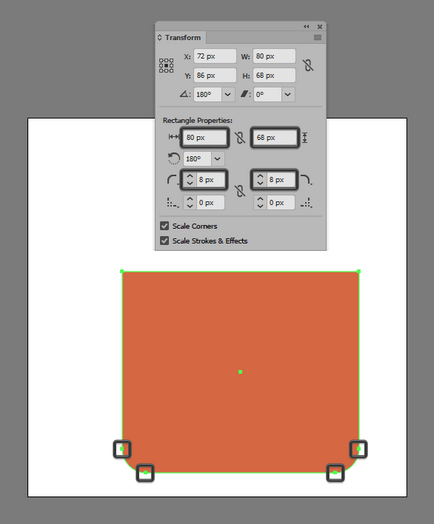
Създаване на правоъгълник със заоблени ъгли (заоблен правоъгълник) размер на 80 х 80 пиксела с радиус на закръгляване ъгли 8 пиксела. тя не казва на запълване и инсулт дебелина 8 пиксела цвят # 2C3435. Поставете фигурата, както е показано по-долу. Изберете двете форми създадени и натиснете Control-G. да им група.
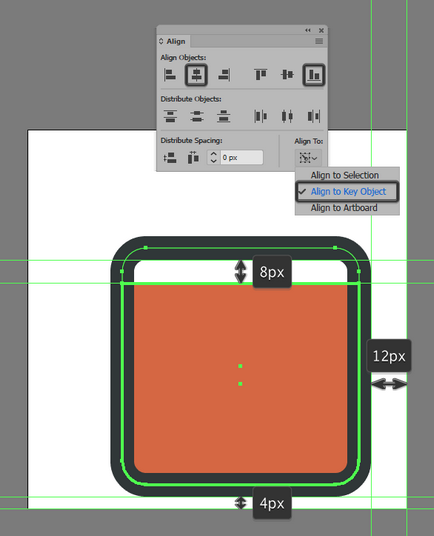
Изберете получената група и копиране (Control-C) и поставете копие на фона (Control-F). Придвижване до 16 пиксела към лявата, ispolzuyya инструмент Move / Move (кликнете с десния бутон> Transform> Move> Хоризонтална> -16 пиксела / кликнете с десния бутон> Transform> Move> Хоризонтална> -16 пиксела).
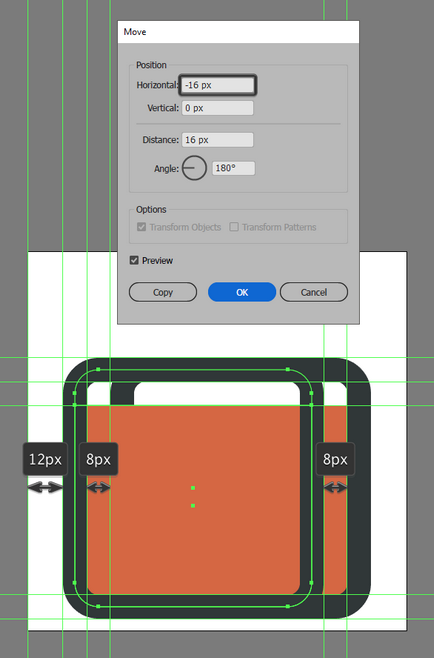
Изберете най-горното попълнено форма инструмент Direct Selection / директен избор (A) или променя цвета си на # EA8559.
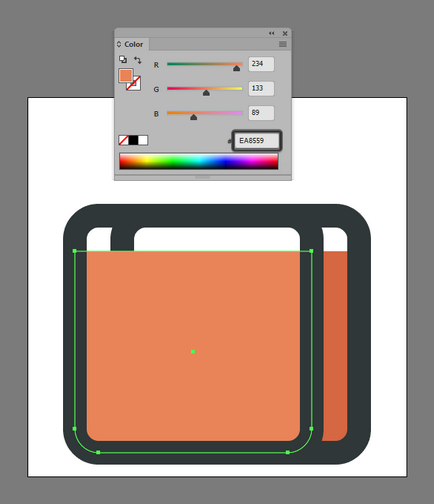
Начертайте права линия в горния край запълване, което показва, дължина на въдицата и дебелина от 96 пиксела 8 пиксела (Color # 2C3435). Поставете линия, както е показано по-долу.
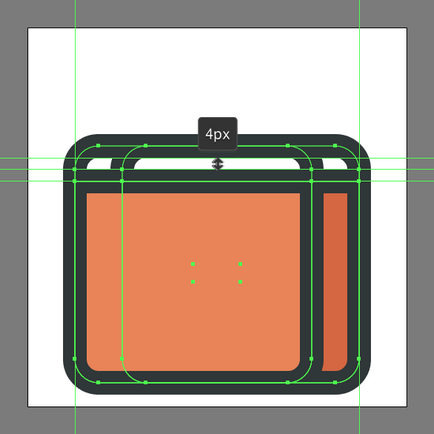
Добавяне на слама мелачка, рисуване правоъгълник с размери 16 х 12 пиксела цвят # 2C3435. Поставете го в центъра нарисувате права линия.
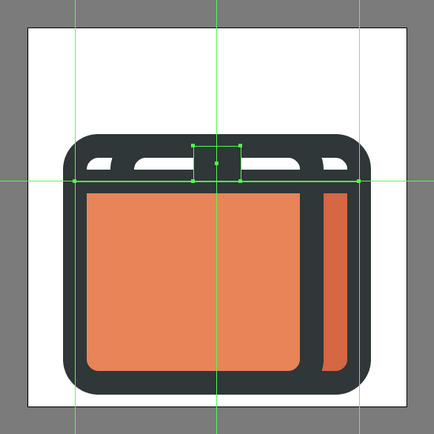
Добавете лого върху бутилката. Нарисувайте нещо подобно на лого Givenchy. Равен модели, както е показано по-долу, като се използва дебелина на хода на 4 пиксела цвят # 2C3435. Избиране на целия модел и група (Control-G). Линия модел центриран стена предната флакон.
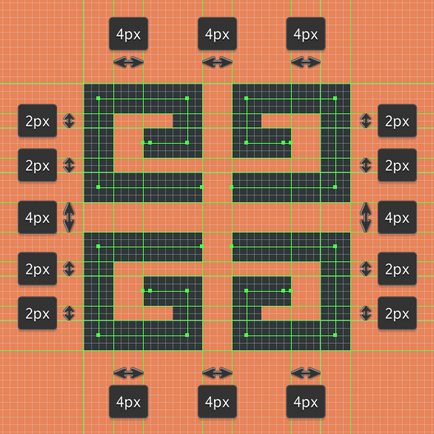
Нека да се направи спрей бутилка. За този участък квадратен от 12 х 12 пиксела (цвят # 889998) и се поставя, както е показано по-долу.
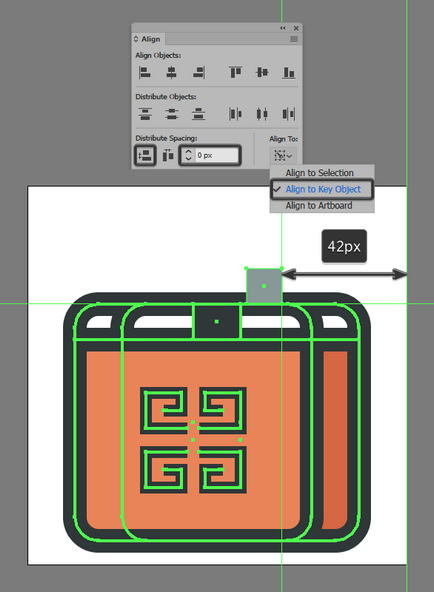
Дублиращи квадратен (Control-C> Контролен-F) и създаване на цветни инсулт # 2C3435 на (без пълнеж), ширината инсулт при пиксела 8 и заоблени ъгли. Изберете квадрат, така и те да се групират, като натиснете Control-G.
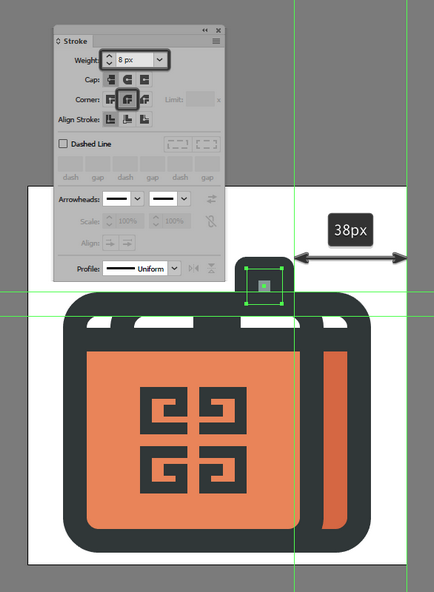
Направи правоъгълник с размери 32 х 12 пиксела (запълни цвят #BCCCCE) с удар на 8 дебелина пиксела (инсулт цвят # 2C3435), позицията, както е показано по-долу и група с групата на квадрати.
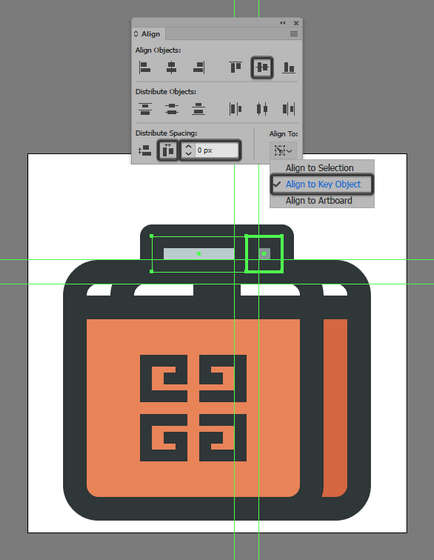
Paint пръскачка глава с помощта на квадрат 20 х 20 пиксела (#BCCCCE) с удар на 4 пиксела (# 2C3435). Поставете го, както е показано по-долу.
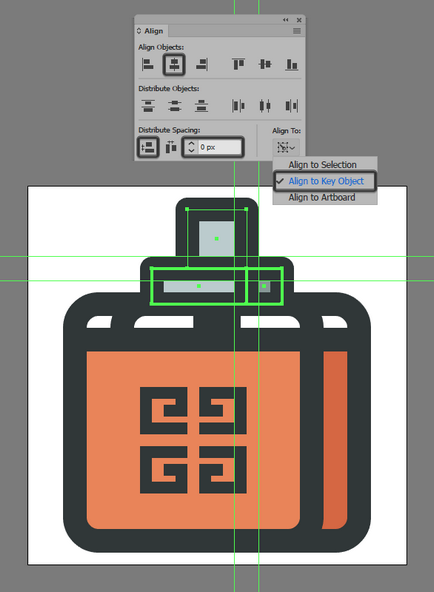
Направи кръг с размер 6 х 6 пиксела (# 2C3435), и позиция, както е показано по-долу. Изберете всички обекти и групата им (Control-G).
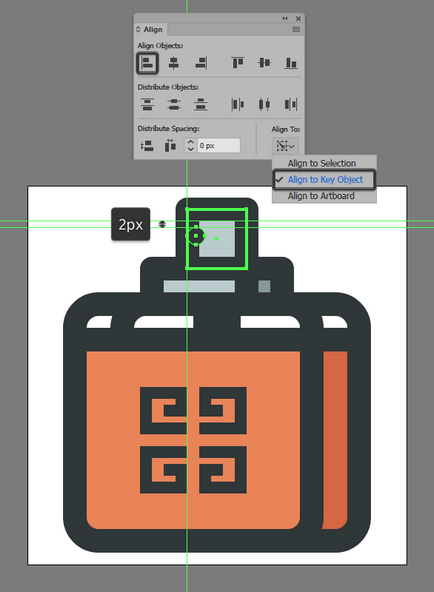
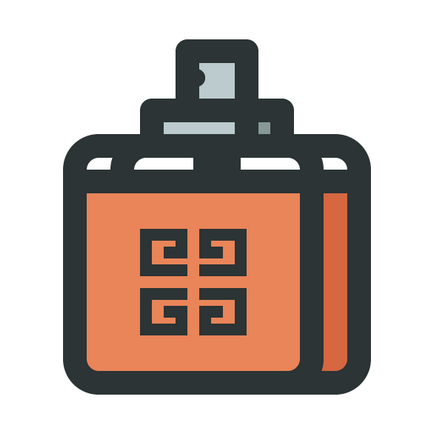
Превод - Dezhurko
Свързани статии
